Win10如何实现语音关机
摘要:Win10系统让小娜实现语音关机的方法。方法如下:1、点击开始菜单,选择文件管理器,切换至查看项,勾选隐藏的项目2、点击进入C:Users(...
Win10系统让小娜实现语音关机的方法。
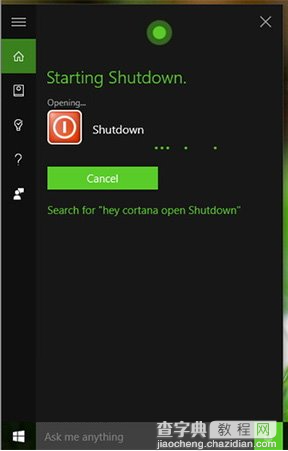
方法如下:
1、点击开始菜单,选择文件管理器,切换至查看项,勾选隐藏的项目
2、点击进入C:Users(用户名)AppDataRoamingMicrosoftWindowsStart MenuPrograms;
3、右击,选择新建快捷方式,在位置文本框输入shutdown.exe -s -t 00命令,点击下一步,给快捷方式命名如关机
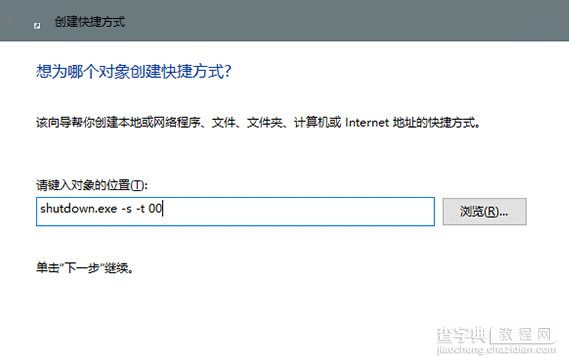
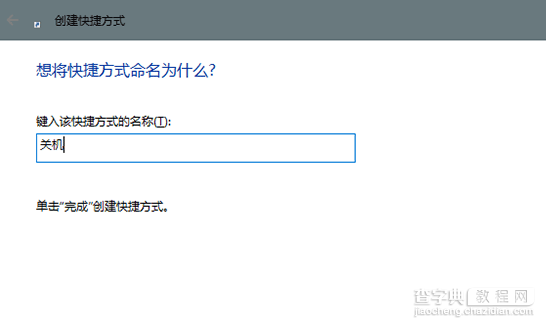
现在,只要跟小娜说你好小娜,打开关机就可以执行语音关机。需要注意的是,打开二字必须要说,不然口诀无效。
另外,除了关机之外,重启、休眠和注销操作同样适用,只要将上述关机命令替换为下面的命令即可:
shutdown.exe -r -t 00(重启)
shutdown.exe -h(休眠)
shutdown.exe -l(注销)
【Win10如何实现语音关机】相关文章:
